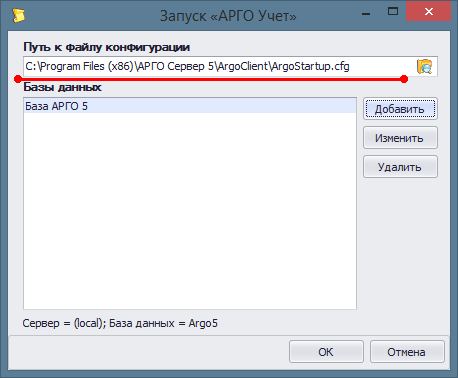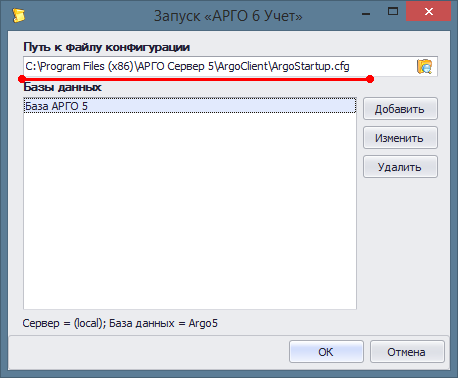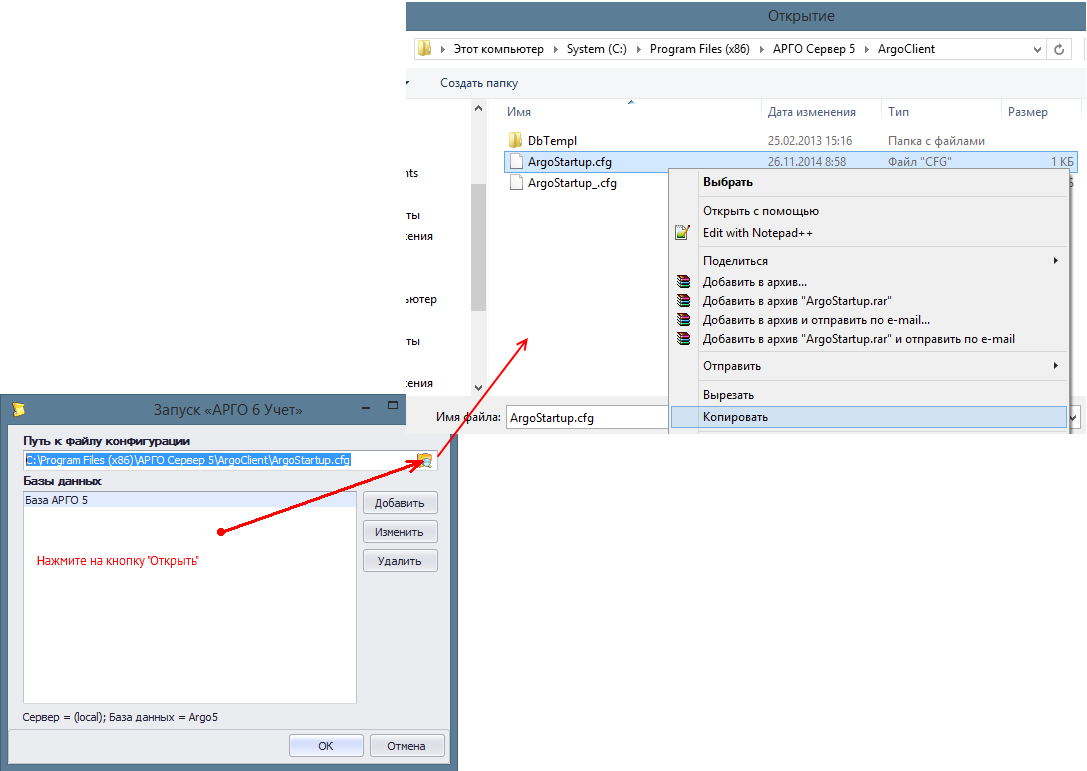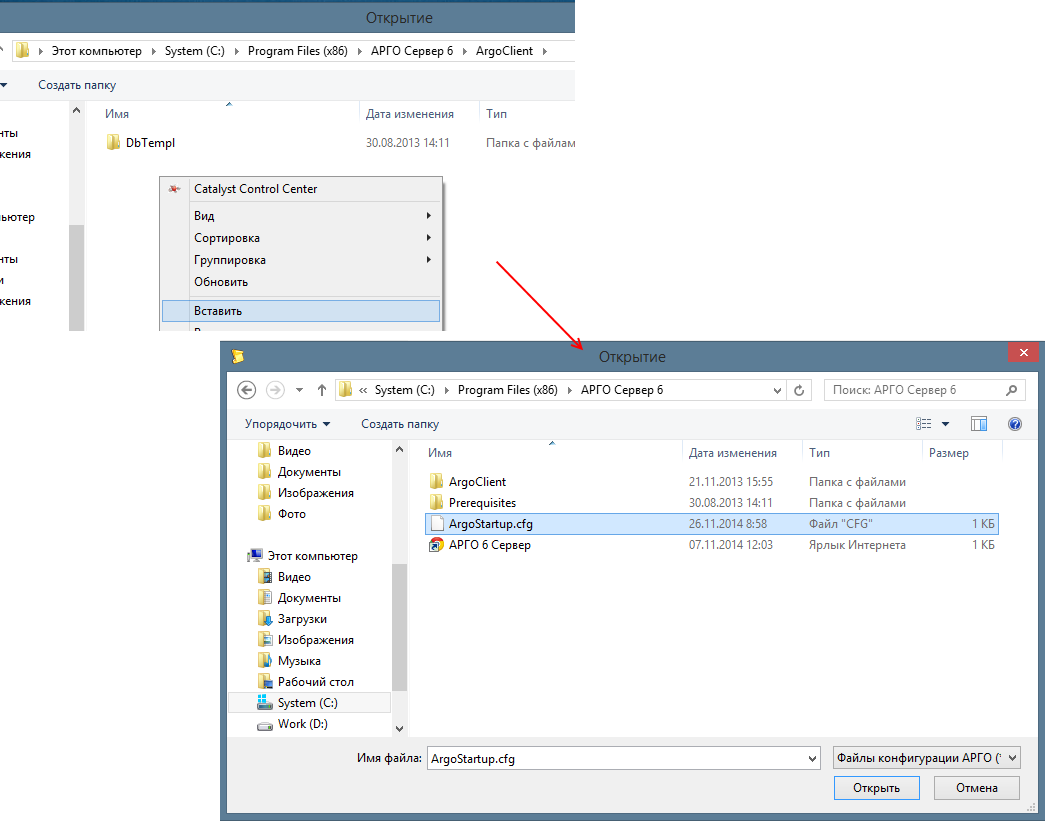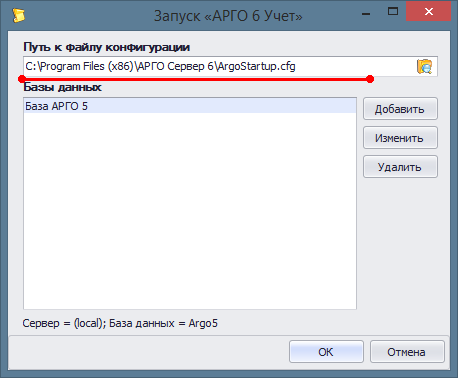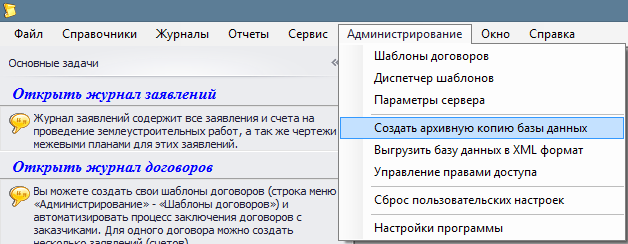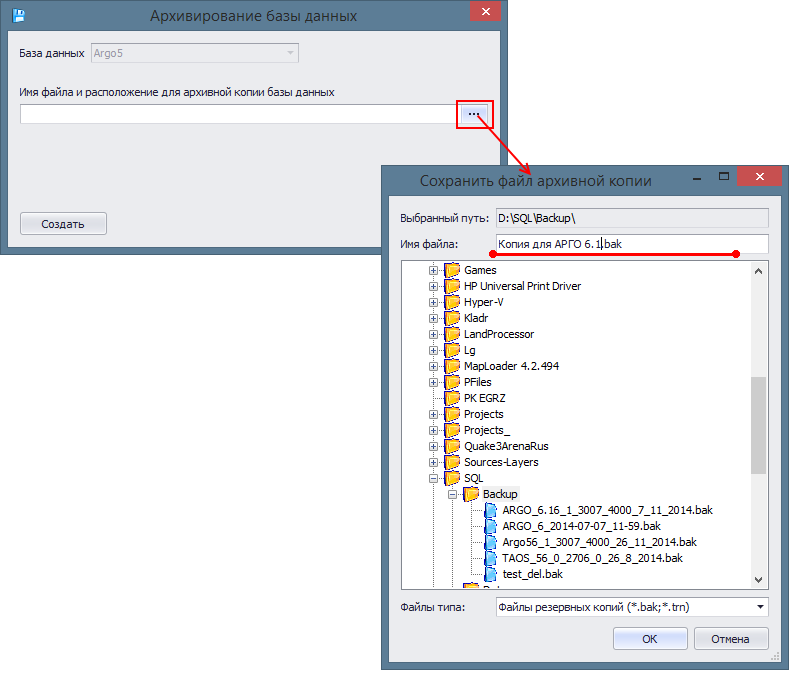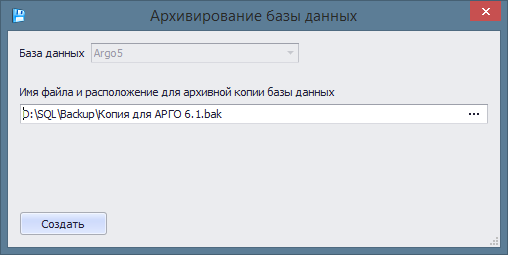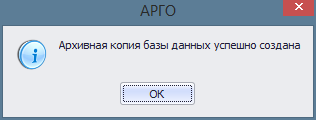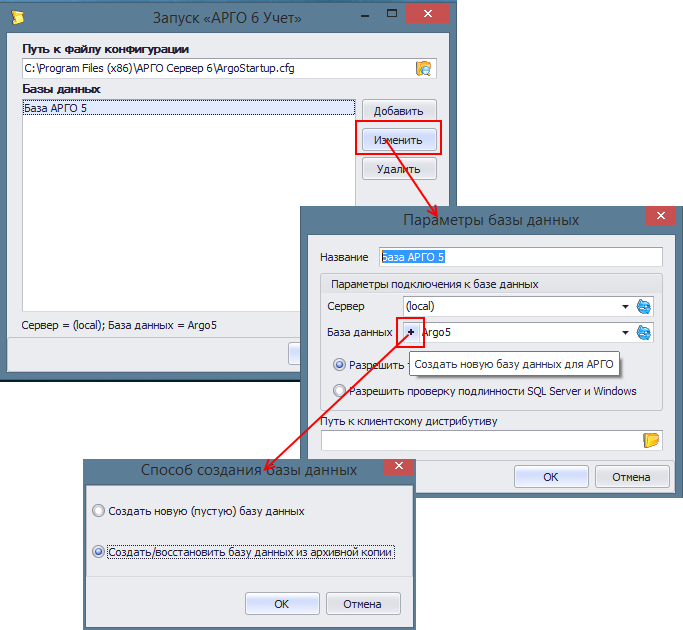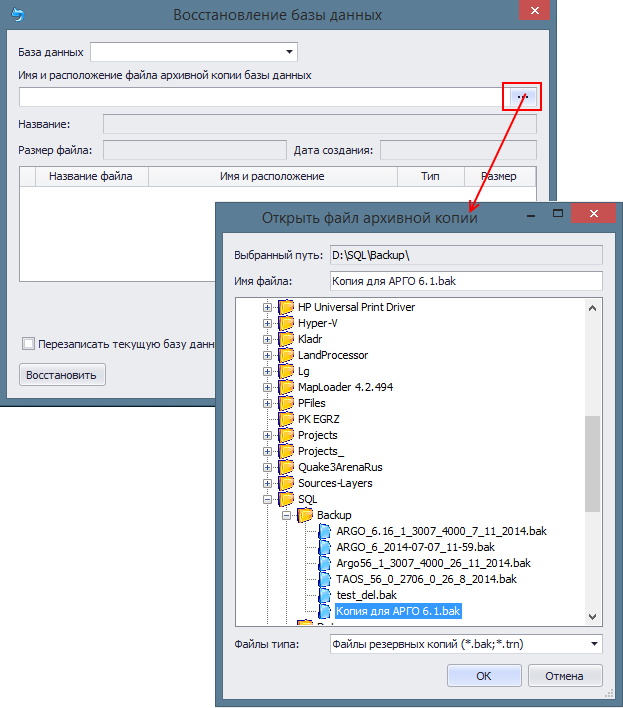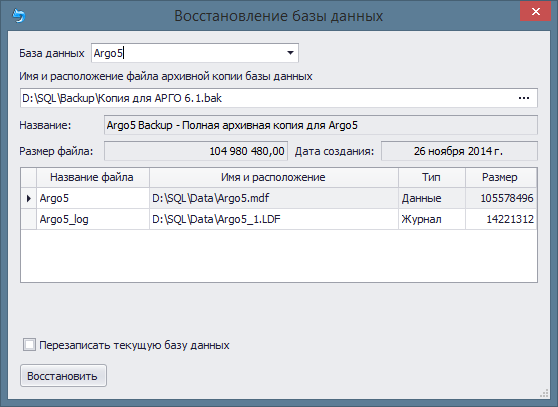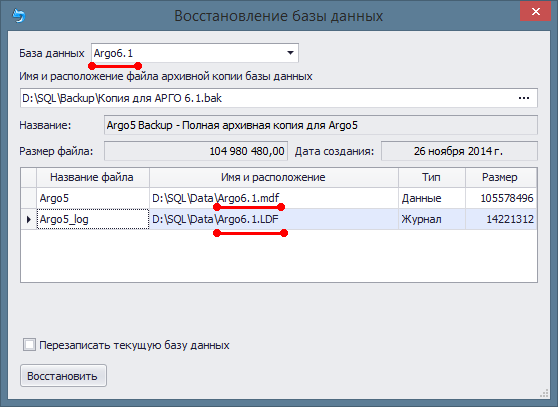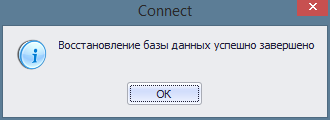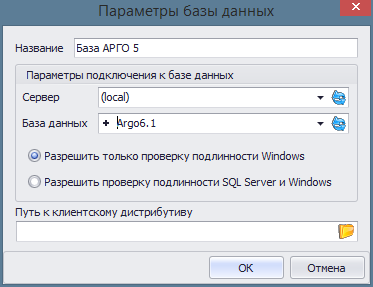Содержание
Описанные ниже шаги должны быть выполнены до установки АРГО 6.1!
Действия выполняются на компьютере (сервере), на котором установлен АРГО Сервер, если используется сетевая версия программы.
У пользователя должны быть права администратора компьютера и SQL Server, на котором находится база данных АРГО.
Шаг 1. Настройка файла конфигурации
Перед созданием копии базы данных для АРГО 5 убедитесь, что АРГО 5 Учёт и АРГО 6 Учёт не используют один и тот же файл конфигурации для подключения к базе данных. Для этого запускаем АРГО 5 Учёт:
И запускаем АРГО 6 Учёт:
Сравниваем пути в поле «Путь к файлу конфигурации». Если пути разные, переходите к Шагу 2, а если разные как у меня, рекомендую для каждой версии программы использовать свой файл конфигурации. Это позволит избежать случайного обновления базы данных АРГО 5 до базы данных АРГО 6.
Создание отдельного файла конфигурации для АРГО 6.
Стандартный путь файла конфигурации для сетевых версий АРГО: [Папка установки АРГО Сервер]\ArgoClient\ArgoStartup.cfg (обычно это «C:\Program Files\АРГО Сервер 5\ArgoClient\ArgoStartup.cfg» для 32 разрядных операционных систем или «C:\Program Files (x86)\АРГО Сервер 5\ArgoClient\ArgoStartup.cfg» для 64 разрядных операционных систем). Для персональной версии: [Папка установки АРГО\ArgoClient\ArgoStartup.cfg] (обычно это «C:\Program Files\АРГО 5\ArgoClient\ArgoStartup.cfg» для 32 разрядных операционных систем или «C:\Program Files (x86)\АРГО 5\ArgoClient\ArgoStartup.cfg» для 64 разрядных операционных систем).
Обратите внимание, что у меня АРГО 6 использует файл конфигурации, расположенный в папке АРГО 5, поэтому новый файл я буду создавать для АРГО 6. Для этого я открываю местоположение файла конфигурации «ArgoStartup.cfg» — для этого нажимаю на кнопку открыть, перехожу к местонахождению файла конфигурации, щёлкаю правой кнопкой мыши на файле и выбираю в контекстном меню команду «Копировать»:
Здесь же в окне «Открытие» перехожу к папке «C:\Program Files (x86)\АРГО Сервер 6\ArgoClient» и, щёлкнув правой кнопкой мыши, выбираю в контекстном меню команду «Вставить»:
Выделяем скопированный файл конфигурации и нажимаем кнопку «Открыть». В окне запуска АРГО 6 Учёт проверяем, что путь к файлу изменился:
Нажимаем «ОК», чтобы сохранить путь к новому файлу конфигурации.
Если у вас сетевая версия АРГО, необходимо на всех клиентах указать новый путь к файлу конфигурации. Путь к файлу конфигурации по умолчанию имеет следующий вид: \\[Имя компьютера (сервера) на котором установлен АРГО 6 Сервер]\ArgoClient6.
Шаг 2. Создание копии базы данных.
Запускаем АРГО 5 или АРГО 6 (что запускать на данном этапе — не принципиально), в меню «Администрирование» выбираем команду «Создать архивную копию базы данных»:
В окне «Архивирование базы данных» нажимаем кнопку с тремя точками для указания расположения и имени файла архивной копии:
Вводим удобное имя файла, каталог для файла желательно оставить по умолчанию и нажимаем кнопку «ОК». Далее, в окне «Архивирование базы данных», нажимаем кнопку «Создать»:
Ждем создания архивной копии и появления уведомления об успешном создании:
Архивная копия создана, закрываем АРГО Учёт.
Если вы используете несколько баз данных, этот шаг необходимо повторить для каждой базы данных.
Шаг 3. Восстановление копии базы данных
Запускаем АРГО 6 Учёт. В окне запуска выделяем базу данных, копию которой мы создавали на Шаге 2 и нажимаем кнопку «Изменить». В окне «Параметры базы данных» нажимаем кнопку «+» в левом углу поля «База данных». В окне «Способ создания базы данных» ставим переключатель в положение «Создать/восстановит базу данных из архивной копии» и нажимаем «ОК»:
В окне «Восстановление базы данных» нажимаем кнопку с тремя точками для выбора файла с архивной копией нашей базы данных. Выделяем наш файл в окне «Открыть файл архивной копии» и нажимаем «ОК»:
В окне «Восстановление базы данных» мы увидим, что программа предлагает восстановить нашу базу данных, но нам нужно создать копию базы данных:
В поле «База данных» вводим новое название, например, «Argo6.1» и изменяем имена файлов базы данных. Их желательно именовать так же, как и базу данных, например, «Argo6.1.mdf» для файла данных, и «Argo6.1.ldf» для файла журнала:
Нажимаем кнопку «Восстановить» и ждём подтверждения успешного восстановления:
В окне «Параметры базы данных», убедившись, что в поле «База данных» отобразилось название созданной базы данных, нажимаем «ОК»:
В окне запуска АРГО 6 Учёт нажимаем кнопку «ОК», чтобы запустить АРГО Учёт и убедиться в работоспособности базы данных.
Если вы используете несколько баз данных, этот шаг необходимо повторить для каждой базы данных.
Если всё работает, можно запускать установку обновления АРГО 6.1